- Κατά την εκκίνηση συγκεκριμένων παιχνιδιών, όπως Left 4 Dead 2, CS: GO, Borderlands ή Rocket League, ορισμένοι παίκτες έχουν αναφέρει το σφάλμα αποτυχίας δημιουργίας D3D ή D3D9.
- Εάν είστε ένας από τους άτυχους παίκτες που παρουσιάζουν αυτό το σφάλμα, θα πρέπει να ενημερώσετε τα γραφικά και το λειτουργικό σύστημα του συστήματός σας και να ορίσετε μια ανάλυση εκκίνησης για τα παιχνίδια που επηρεάζονται.
- Για περισσότερους οδηγούς σχετικά με τον τρόπο διόρθωσης σφαλμάτων στα παιχνίδια, θα πρέπει να δείτε σε βάθος Αντιμετώπιση προβλημάτων παιχνιδιού σελίδα.
- Μπορείτε να βρείτε κριτικές, οδηγούς και επιδιορθώσεις παιχνιδιών στο δικό μας Τμήμα τυχερών παιχνιδιών. Καλύπτουμε τα περισσότερα παιχνίδια και εκτοξευτές παιχνιδιών, ώστε να βρείτε λύσεις για τα περισσότερα σφάλματα εκεί.

Αυτό το λογισμικό θα επιδιορθώσει κοινά σφάλματα υπολογιστή, θα σας προστατεύσει από την απώλεια αρχείων, κακόβουλο λογισμικό, αστοχία υλικού και θα βελτιστοποιήσετε τον υπολογιστή σας για μέγιστη απόδοση. Διορθώστε τα προβλήματα του υπολογιστή και αφαιρέστε τους ιούς τώρα σε 3 εύκολα βήματα:
- Κατεβάστε το εργαλείο επισκευής Restoro PC που συνοδεύεται από κατοχυρωμένες τεχνολογίες εδώ).
- Κάντε κλικ Εναρξη σάρωσης για να βρείτε ζητήματα των Windows που θα μπορούσαν να προκαλέσουν προβλήματα στον υπολογιστή.
- Κάντε κλικ Φτιάξ'τα όλα για να διορθώσετε προβλήματα που επηρεάζουν την ασφάλεια και την απόδοση του υπολογιστή σας
- Το Restoro κατεβάστηκε από 0 αναγνώστες αυτόν τον μήνα.
Εκτόξευση Σφάλματα είναι ένα πολύ οικείο φαινόμενο για τους παίκτες σαν το παιχνίδι να αισθάνεται την επιθυμία μας να παίξουμε και αρνείται να μας δώσει αυτό που αναζητούμε. Το ίδιο ισχύει και για το Αποτυχία δημιουργίας συσκευής D3D ή το λιγότερο κοινό, αλλά εξίσου ενοχλητικό Αποτυχία δημιουργίας σφάλματος συσκευής D3D9.
Και τα δύο αυτά σφάλματα αναφέρονται από παίκτες που ξεκινούν παιχνίδια μέσω του Steam και φαίνεται να είναι απομονωμένο σε λίγους τίτλους:
- Αριστερά 4 νεκρά 2
- CS: GO
- Borderlands 1 & 2
- Πύλη
- Rocket League
Ευτυχώς, η διαδρομή που πρέπει να ακολουθήσετε είναι η ίδια για να διορθώσετε τα σφάλματα D3D και D3D9, καθώς έχουν μια κοινή αιτία. Η κύρια αιτία σχετίζεται με τα γραφικά, συγκεκριμένα το πρόγραμμα οδήγησης της κάρτας γραφικών.
Θα ακολουθήσουμε τα κανονικά βήματα αντιμετώπισης προβλημάτων που πρέπει να λάβουμε όταν δείτε αυτά τα σφάλματα.
Πώς μπορώ να διορθώσω το σφάλμα Αποτυχία δημιουργίας D3D ή D3D9;
1. Επανεκκινήστε τον υπολογιστή σας
- Παω σε Έναρξη> Ισχύς> Επανεκκίνηση
Έχετε δοκιμάσει να το απενεργοποιήσετε και να το ενεργοποιήσετε ξανά; Υπάρχει ένας λόγος για τον οποίο τα παιδιά IT το λένε συνέχεια. Με τα περισσότερα σφάλματα, το πρώτο πράγμα που πρέπει να κάνετε είναι να κάνετε επανεκκίνηση της συσκευής σας.
Αυτό θα καθαρίσει τη μνήμη και θα δώσει στο σύστημά σας την ευκαιρία να φορτώσει ξανά όλα τα αρχεία που απαιτούνται για τη λειτουργία.
Η διαδικασία επανεκκίνησης σβήνει την τρέχουσα κατάσταση του λογισμικού, το οποίο σε πολλές περιπτώσεις είναι το μόνο που χρειάζεται για να εξαφανιστούν τα σφάλματα.
2. Επαληθεύστε την ακεραιότητα των αρχείων παιχνιδιών

- Κάντε δεξί κλικ στο προβληματικό παιχνίδι
- Παω σε Ιδιότητες
- Κάνε κλικ στο Τοπικά αρχεία αυτί
- Κάντε κλικ στο Επαληθεύστε την ακεραιότητα των αρχείων παιχνιδιών
Η Valve έδωσε ευγενικά στο Steam την επιλογή να ελέγξει αν τα αρχεία παιχνιδιών σας έχουν καταστραφεί με οποιονδήποτε τρόπο ή εάν λείπει κάτι από τον κατάλογο εγκατάστασης παιχνιδιών.
Αυτό μπορεί να βοηθήσει εάν το λογισμικό προστασίας από ιούς ή λογισμικό προστασίας από ιούς έχει αποφασίσει να αποκλείσει ή να καραντίσει ένα αρχείο.
Εάν το Αποτυχία δημιουργίας συσκευής D3D ή συσκευής D3D9 Προβλήματα έχουν προκληθεί από σφάλμα του προγράμματος οδήγησης γραφικών, δίνοντας στο σύστημα μια νέα εκκίνηση που μπορεί να λύσει το πρόβλημα.
Το Steam δεν αποκρίνεται στον υπολογιστή σας; Δοκιμάστε αυτές τις απλές λύσεις
3. Ενημερώστε τα Windows στην πιο πρόσφατη έκδοση

- Ανοιξε Ρυθμίσεις (συντόμευση πληκτρολογίου Win + i)
- Παω σε Ενημέρωση και ασφάλεια
- Κάντε κλικ στο Ελεγχος για ενημερώσεις
Η ενημέρωση του λειτουργικού σας συστήματος Windows είναι σημαντική, επειδή επωφελείστε από τις τελευταίες διορθώσεις σφαλμάτων και ενημερώσεις ασφαλείας.
Μερικές φορές, αυτές οι ενημερώσεις περιλαμβάνουν ενημερώσεις κώδικα συμβατότητας που μπορούν να διορθώσουν ατυχίες όπως το Αποτυχία δημιουργίας συσκευής D3D ή απέτυχε να δημιουργήσει συσκευή D3D9 Σφάλματα.
4. Ενημερώστε τα προγράμματα οδήγησης γραφικών σας

Εκτελέστε μια σάρωση συστήματος για να ανακαλύψετε πιθανά σφάλματα

Κατεβάστε το Restoro
Εργαλείο επισκευής υπολογιστή

Κάντε κλικ Εναρξη σάρωσης για να βρείτε ζητήματα Windows.

Κάντε κλικ Φτιάξ'τα όλα για την επίλυση προβλημάτων με τις κατοχυρωμένες τεχνολογίες.
Εκτελέστε σάρωση υπολογιστή με Restoro Repair Tool για να βρείτε σφάλματα που προκαλούν προβλήματα ασφαλείας και επιβράδυνση. Αφού ολοκληρωθεί η σάρωση, η διαδικασία επισκευής θα αντικαταστήσει τα κατεστραμμένα αρχεία με νέα αρχεία και στοιχεία των Windows.
Για κάρτες γραφικών nVidia:
- Ανοιξε Εμπειρία GeForce
- μεταβείτε στο Οδηγοί αυτί
- Κάντε κλικ στο Ελεγχος για ενημερώσειςμικρό
- Μόλις βρεθεί το νέο πρόγραμμα οδήγησης, κάντε κλικ στο Γρήγορη εγκατάσταση ή προσαρμοσμένη εγκατάσταση
- Επανεκκινήστε τον υπολογιστή σας
Για κάρτες γραφικών AMD:
- Κάντε δεξί κλικ στην επιφάνεια εργασίας σας
- Επιλέγω Λογισμικό AMD Radeon
- Στην ενότητα Πρόγραμμα οδήγησης και λογισμικό, κάντε κλικ στο Ελεγχος για ενημερώσεις
- Εγκαταστήστε το νέο πρόγραμμα οδήγησης και επανεκκινήστε
Ένας από τους καλύτερους τρόπους για να διορθώσετε το σφάλμα συσκευής D3D ή D3D9 που απέτυχε είναι να ενημερώσετε το πρόγραμμα οδήγησης γραφικών.
Αυτά τα σφάλματα οφείλονται σε ένα πρόβλημα με την κάρτα γραφικών ή το πρόγραμμα οδήγησης, οπότε τις περισσότερες φορές μια λύση θα ενημερώνεται.
Για να προχωρήσουμε ένα βήμα πέρα, συνιστούμε ανεπιφύλακτα να εκτελέσετε ένα καθαρή εγκατάσταση του προγράμματος οδήγησης γραφικών ή χρησιμοποιώντας ένα βοηθητικό πρόγραμμα όπως το DDU για να καταργήσετε εντελώς το πρόγραμμα οδήγησης γραφικών προτού εγκαταστήσετε το νέο.
Σημείωση: Εάν χρησιμοποιείτε το DDU για να απεγκαταστήσετε το πρόγραμμα οδήγησης γραφικών, θα πρέπει να μεταβείτε στον ιστότοπο του κατασκευαστή της κάρτας γραφικών και να πραγματοποιήσετε μη αυτόματη λήψη είτε του προγράμματος οδήγησης είτε του λογισμικού γραφικών (Εμπειρία GeForce ή AMD Adrenalin).
Δεν ξέρετε πώς να χρησιμοποιήσετε το DDU; Κανένα πρόβλημα, έχουμε έναν οδηγό για να σας δείξουμε.
5. Ορίστε επιλογές εκκίνησης παιχνιδιού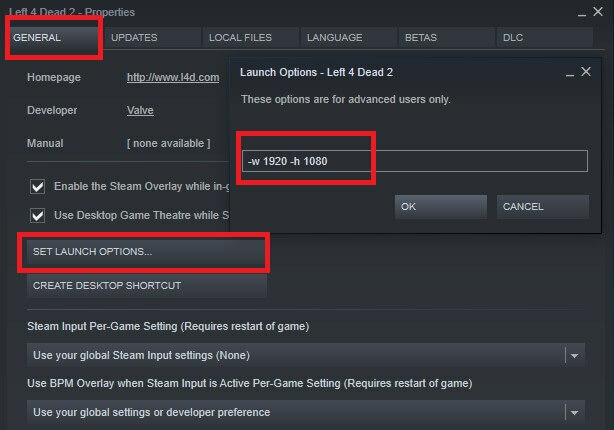
- Ανοιξε Ατμός
- Κάντε δεξί κλικ στο παιχνίδι
- Επιλέγω Ιδιότητες
- Στην καρτέλα Γενικά, επιλέξτε Ορίστε τις επιλογές εκκίνησης
- Τύπος -w 1920 -h 1080
- Κάντε κλικ Εντάξει > Κλείσιμο
- Ξεκίνα το παιχνίδι
Σημείωση: αντί για 1920 και 1080, χρησιμοποιήστε την εγγενή ανάλυση της οθόνης σας.
Αυτό θα αναγκάσει το παιχνίδι να ξεκινήσει με την καθορισμένη ανάλυση. Καθώς ορισμένα από αυτά τα παιχνίδια είναι λίγο παλαιότερα, δεν συνεργάζονται πάντα με νεότερο υλικό και υψηλότερες αναλύσεις.
Αυτό μπορεί να προκαλέσει πρόβλημα όταν το παιχνίδι προσπαθεί να ξεκινήσει με χαμηλή ανάλυση, οπότε θα πρέπει να επιβάλλετε την επιθυμητή ανάλυση.
6. Εκτελέστε το παιχνίδι σε λειτουργία συμβατότητας
- Μεταβείτε στο φάκελο εγκατάστασης του παιχνιδιού σας (κάντε δεξί κλικ στο παιχνίδι στο Steam> Διαχείριση> Αναζήτηση τοπικών αρχείων)
- Κάντε δεξί κλικ στο εκτελέσιμο
- Επιλέγω Ιδιότητες
- Κάνε κλικ στο Συμβατότητα αυτί
- Εκτελέστε την Αντιμετώπιση προβλημάτων συμβατότητας ή επιλέξτε το πλαίσιο και επιλέξτε μη αυτόματα παλαιότερη έκδοση των Windows για να τρέξει το παιχνίδι
Μόλις ενεργοποιήσετε τη λειτουργία συμβατότητας, θα μπορείτε να ξεκινήσετε το παιχνίδι και αυτό θα πρέπει να διαγράψει το Αποτυχία δημιουργίας συσκευής D3D ή D3D9 λάθος.
7. Ενεργοποίηση υπηρεσιών για διόρθωση Αποτυχία δημιουργίας σφάλματος συσκευής D3D
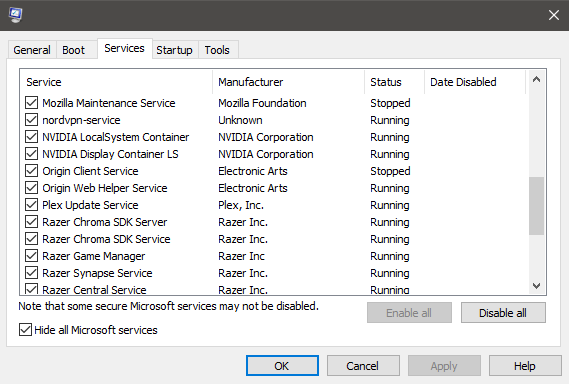
Ανοίξτε το παράθυρο εκτέλεσης (συντόμευση πληκτρολογίου Win + R)
- Τύπος msconfig
- μεταβείτε στο Υπηρεσίες αυτί
- Βεβαιωθείτε ότι όλα τα nVidia ή AMD οι υπηρεσίες είναι ενεργοποιημένες
- Σημείωση: Εάν δεν είστε σίγουροι ποιες υπηρεσίες είναι αυτές, κάντε κλικ στο Ενεργοποίηση όλων
- Επανεκκινήστε τον υπολογιστή σας
Στην αναζήτηση περισσότερων επιδόσεων, ορισμένοι χρήστες απενεργοποιούν ορισμένες υπηρεσίες που θεωρούν ασήμαντες, αλλά δεν μπορούμε να το τονίσουμε αυτό αρκετά: εσείς δεν θα πρέπει ποτέ να τις απενεργοποιήσετε αν δεν κάνετε το 100% των αλλαγών που κάνετε, καθώς αυτό θα μπορούσε να οδηγήσει σε διακοπή παιχνιδιού ή ακόμα χειρότερο, στο σύστημα αστάθεια.
Αυτές οι διορθώσεις θα σας βοηθήσουν να διορθώσετε τόσο την αποτυχία δημιουργίας συσκευής D3D όσο και την αποτυχία δημιουργίας σφαλμάτων συσκευής D3D9 κατά την εκκίνηση παιχνιδιών στο Steam.
Εάν αντιμετωπίσετε άλλα προβλήματα με τα παιχνίδια Steam, ενημερώστε μας στην παρακάτω ενότητα σχολίων.
 Εξακολουθείτε να αντιμετωπίζετε προβλήματα;Διορθώστε τα με αυτό το εργαλείο:
Εξακολουθείτε να αντιμετωπίζετε προβλήματα;Διορθώστε τα με αυτό το εργαλείο:
- Κάντε λήψη αυτού του εργαλείου επισκευής υπολογιστή βαθμολογήθηκε Μεγάλη στο TrustPilot.com (η λήψη ξεκινά από αυτήν τη σελίδα).
- Κάντε κλικ Εναρξη σάρωσης για να βρείτε ζητήματα των Windows που θα μπορούσαν να προκαλέσουν προβλήματα στον υπολογιστή.
- Κάντε κλικ Φτιάξ'τα όλα για την επίλυση προβλημάτων με τις κατοχυρωμένες τεχνολογίες (Αποκλειστική έκπτωση για τους αναγνώστες μας).
Το Restoro κατεβάστηκε από 0 αναγνώστες αυτόν τον μήνα.
Συχνές Ερωτήσεις
Το D3D (Direct 3D) είναι ένα στοιχείο του DirectX API που χρησιμοποιεί το σύστημά σας για την απόδοση γραφικών. Εάν αντιμετωπίζετε προβλήματα με το D3D, Αυτός ο οδηγός θα σας δείξει πώς να διορθώσετε τα προβλήματα. Για περισσότερες πληροφορίες σχετικά με το Direct3D, δείτε το αναλυτικό μας άρθρο.
Όταν λάβετε ένα σφάλμα D3D, αυτό σημαίνει ότι έχετε πρόβλημα με τον προσαρμογέα γραφικών σας, για να μάθετε πώς να το διορθώσετε, ακολουθήστε τα παραπάνω βήματα.
Ενημερώστε το πρόγραμμα οδήγησης γραφικών στην τελευταία έκδοση προχωρήστε με τις οδηγίες αυτού του οδηγού.


